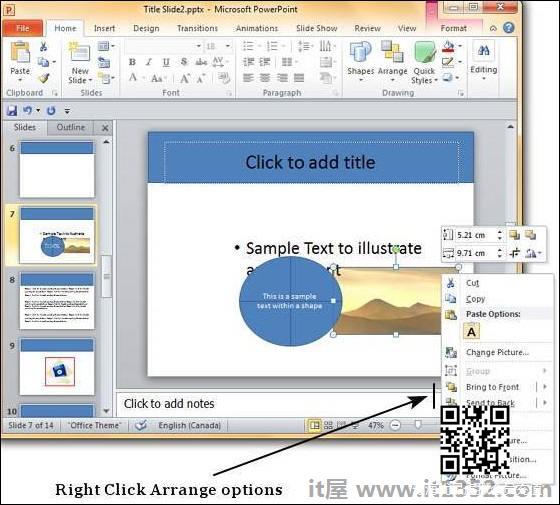PowerPoint支持多种内容类型,并且幻灯片中始终存在不同的内容.虽然理想的是让每个内容分别出众,但有时候你不能这样做或者需要重叠内容.在这种情况下,您必须确定哪个内容位于哪个内容之上.
PowerPoint具有帮助实现此目标的安排功能.在使用排列功能时,您必须将每个内容视为一个单独的层,并将这些层叠放在一起.要安排内容,您必须基本上使用这些图层.
以下步骤将帮助您在演示文稿幻灯片中安排内容.
第1步 : 选择其中一个内容并转到格式功能区下的排列组.
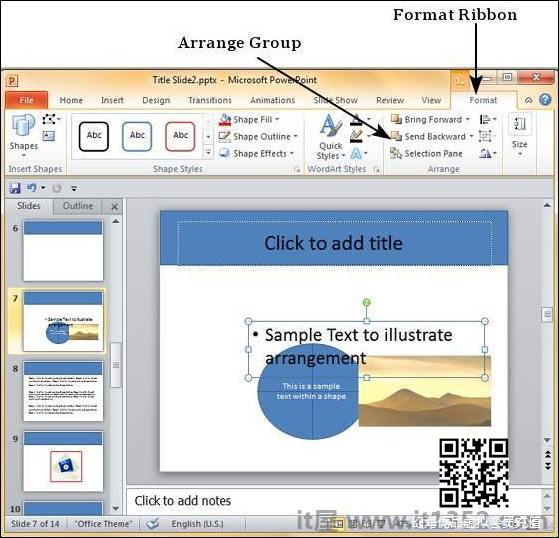
第2步 : 单击选择窗格以打开选择和可见性侧边栏.
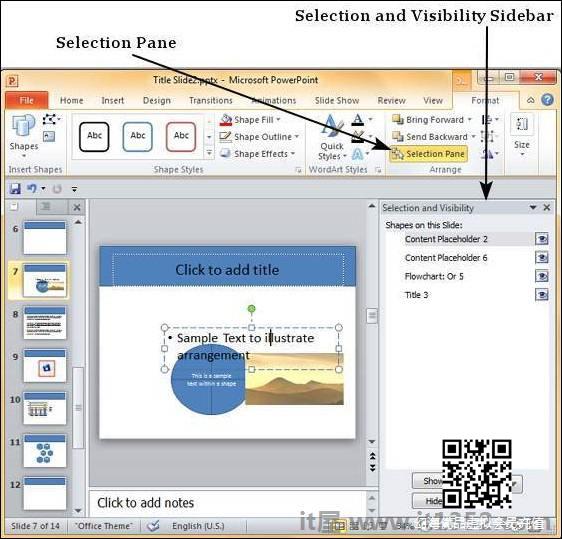
第3步 : 选择侧栏中的其中一行以突出显示幻灯片中的相应内容.
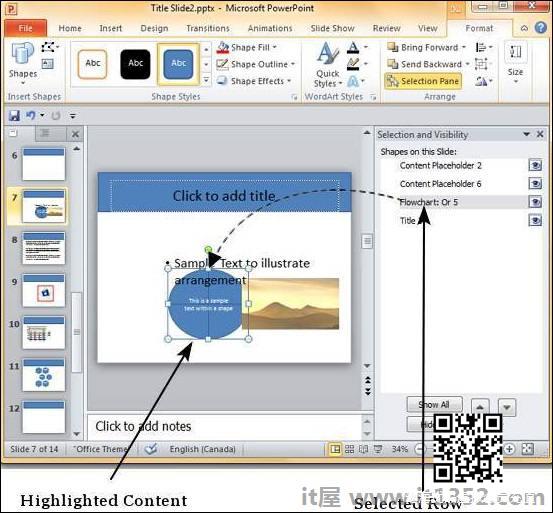
第4步 : 使用侧栏中的重新排序箭头向上或向下移动内容层.

第5步 : 单击侧栏中每个内容旁边的眼睛,在幻灯片上切换其可见性.
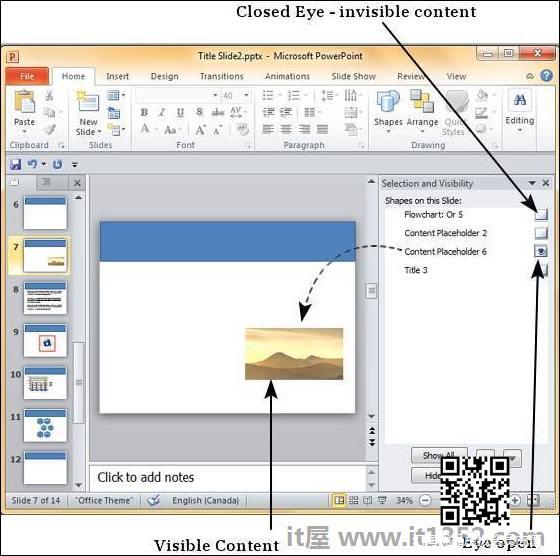
您也可以右键单击内容以上移或下移,而不是使用选择窗格选项.右键单击时,除了使用前移或向后发送一次移动图层一次之外,还可以使用向后移动将内容直接移动到顶部或底部带到前面或发送到后面.